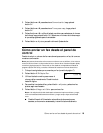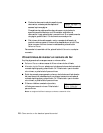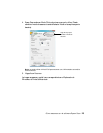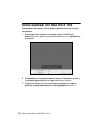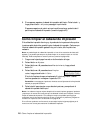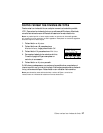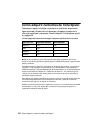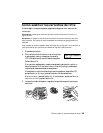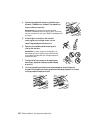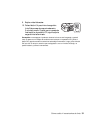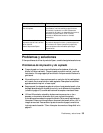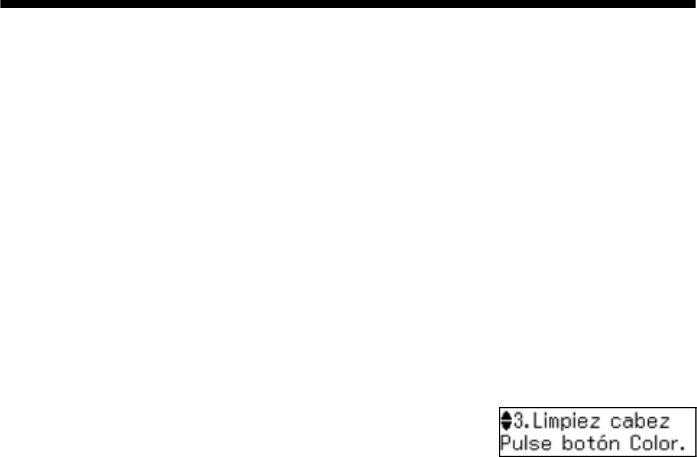
26 Cómo limpiar el cabezal de impresión
6. Si no aparecen espacios, el cabezal de impresión está limpio. Pulse la tecla 1 y
luego pulse el botón x
Ajustes para seguir imprimiendo.
Si aparecen espacios o el patrón se imprime de forma tenue, pulse la tecla
2
para limpiar el cabezal de impresión (consulte la página 26).
Cómo limpiar el cabezal de impresión
Si la calidad de impresión disminuye y la prueba de los inyectores indica que los
inyectores están obstruidos, puede limpiar el cabezal de impresión. Cada vez que
limpie el cabezal de impresión gastará tinta, por lo tanto, sólo límpielo si es
necesario.
Nota: no puede limpiar el cabezal de impresión si uno de los cartuchos de tinta está
agotado, y es posible que tampoco lo pueda limpiar si un cartucho tiene un nivel de
tinta bajo. Debe reemplazar el cartucho primero (consulte la página 29).
1. Cargue unas hojas de papel normal en el alimentador de hojas.
2. Pulse el botón x
Ajustes.
3. Pulse el botón u o d para seleccionar
Mantenimiento, luego pulse el
botón
OK.
4. Pulse el botón u o d para seleccionar
Limpiez
cabez
, luego pulse el botón x Color.
El ciclo de limpieza dura aproximadamente 2 minutos y medio. Cuando
termine, aparecerá un mensaje en la pantalla LCD.
Precaución: nunca apague el producto mientras se esté ejecutando la limpieza del
cabezal ya que podría dañarlo.
5. Pulse la tecla 2 para ejecutar una prueba de inyectores y comprobar si el
cabezal de impresión está limpio.
Nota: si no observa ninguna mejora después de la cuarta limpieza, apague el producto
y espere por lo menos seis horas para que se ablande la tinta seca. Después, vuelva a
limpiar el cabezal de impresión. Si la calidad no mejora, es posible que tenga que
reemplazar uno de los cartuchos de tinta. Si eso no resuelve el problema, póngase en
contacto con Epson tal como se describe en la página 36.
Si no utiliza su producto con frecuencia, se aconseja imprimir algunas páginas por lo
menos una vez al mes para mantener la calidad de impresión.